
Joshua Davis
0
4781
393
Het gebruik van Windows-schermdeling om uw scherm met een ander apparaat te spiegelen, kan erg handig zijn. U kunt het gebruiken om uw Windows-pc op afstand te bedienen, toegang te krijgen tot uw gegevens waar u maar wilt, en het kan u zelfs helpen bij het oplossen van problemen met iemands pc, zonder dat u naar hun huis hoeft te gaan. Er zijn veel geweldige toepassingen voor het delen van schermen, en maak je geen zorgen als je je afvraagt hoe je dit kunt doen. In dit artikel zullen we u vertellen hoe u het scherm van uw Windows-pc via een netwerk kunt delen met een Android- of iOS-apparaat en een Mac:
Windows Screen Mirroring met VNC Connect
VNC Connect is een applicatie die het delen van Windows-schermen via een netwerk mogelijk maakt. U kunt deze app gebruiken, samen met de bijbehorende VNC Viewer, om het scherm van uw pc te delen met elk apparaat dat de VNC Viewer-app heeft en geautoriseerd is om toegang te krijgen tot het scherm van uw pc. De VNC Connect and Viewer-app is beschikbaar voor Android, iOS, macOS, Linux, Chrome en bijna alle andere platforms die u kent, zodat u uw Windows-scherm kunt delen met elk van de apparaten. Het is ook beschikbaar voor ramen, zodat u het scherm van de ene Windows-pc met de andere kunt delen.
Opmerking: ik gebruik VNC Connect om het scherm van mijn Windows 10-pc te delen met mijn MacBook Air. Het proces moet vergelijkbaar zijn bij het delen met apparaten met andere platforms.
Volg de onderstaande stappen om VNC Connect en VNC Viewer voor Windows-schermspiegeling te gebruiken:
1. Download VNC Connect op de Windows-pc waarmee u uw scherm wilt delen en download VNC Viewer op het apparaat waarmee u het scherm wilt delen. Start VNC connect op uw Windows-pc en log in met uw VNC-account. U kunt een VNC-account maken vanaf de Real VNC-website.
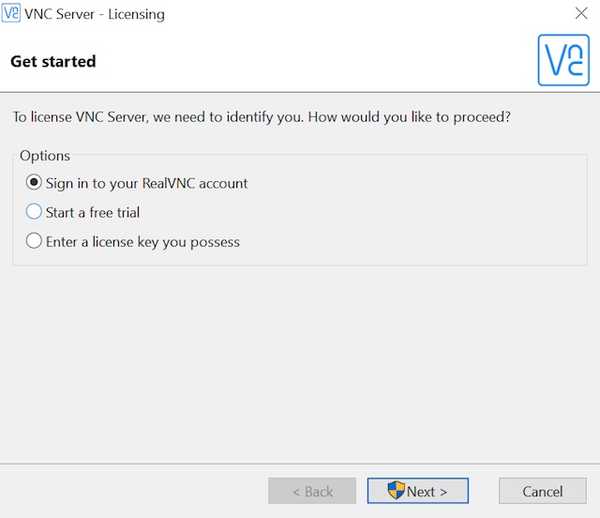
2. Start op het apparaat waarop u het delen van Windows-schermen wilt openen VNC Viewer-app, en log in met uw VNC-account. In de VNC Viewer-app kun je de naam van je Windows-pc zien.
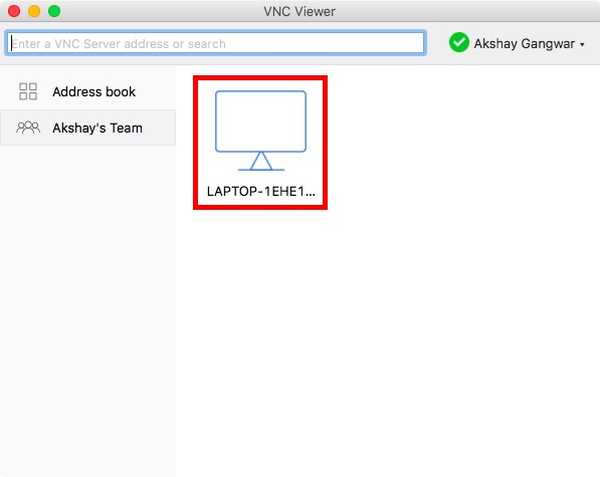
3. Eenvoudig dubbelklik op de naam van de pc het scherm deelt, en VNC Viewer zal het identificeren. Als dat het geval is, klik dan op "Doorgaan met'.
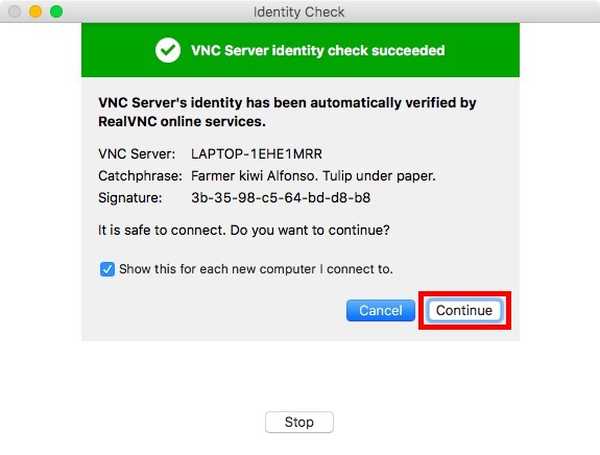
4. U kunt nu het scherm van uw Windows-pc op uw externe apparaat zien. Je kan zelfs bedien uw Windows-pc op afstand.
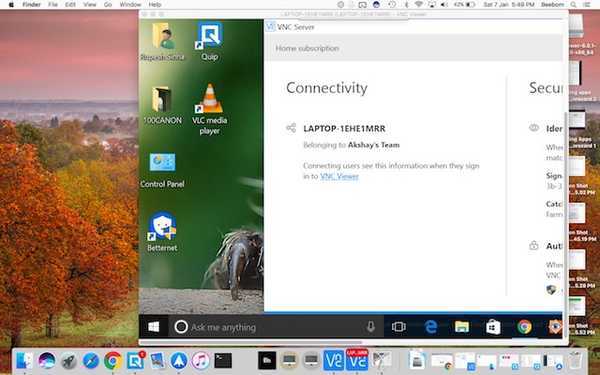
Het gebruik van VNC Connect en VNC Viewer voor Windows-schermspiegeling is de methode die ik zou aanraden, omdat deze goed presteert en stabiel is. De vertraging is ook minimaal, maar dat hangt natuurlijk af van uw internetsnelheid en de stabiliteit van de verbinding.
Scherm delen in Windows met Chrome Remote Desktop
Een andere gemakkelijke manier om Windows-schermspiegeling tussen apparaten te starten, is via Chrome Remote Desktop. De Chrome Remote Desktop-app is beschikbaar voor verschillende platforms, waaronder Android, iOS en elke computer met Google Chrome. Volg de onderstaande stappen om Chrome Remote Desktop te gebruiken voor het delen van schermen vanaf uw Windows-pc:
1. Start Chrome Remote Desktop op uw Windows-pc. Klik op "Begin'.

2. Klik vervolgens op "Delen". U moet een extra bestand downloaden om het scherm van uw pc te delen.
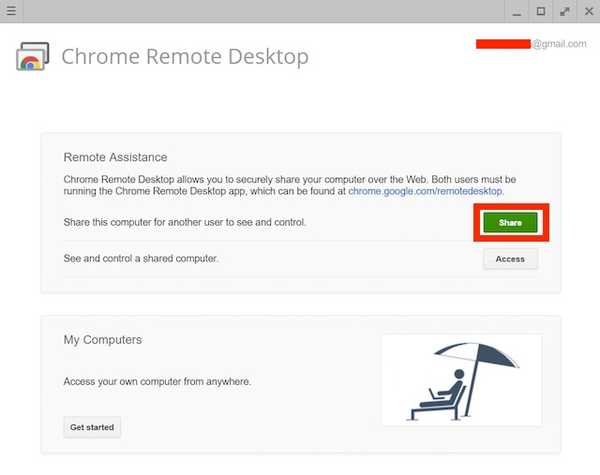
3. Als u klaar bent, ziet u een code op uw scherm. Onthoud dit, want je hebt dit nodig op het externe apparaat dat je gebruikt.
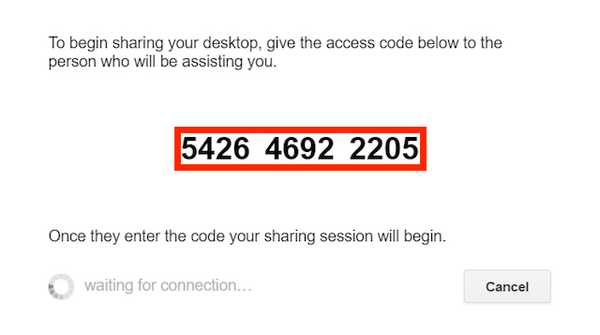
4. Start Chrome Remote Desktop op het externe apparaat en klik op "Begin", en ga zo maar door "Toegang".

5. U wordt hierom gevraagd voer de code in voor de computer waarvan u het scherm wilt delen. Voer gewoon de code in die u in stap 3 hebt genoteerd en klik op "Aansluiten'.
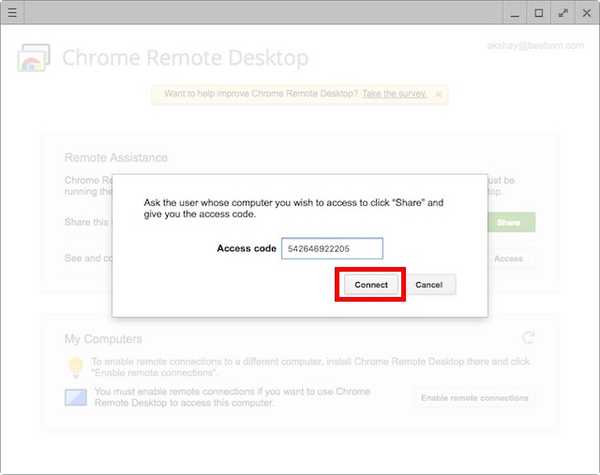
6. U kunt nu uw Windows-pc op afstand bekijken en bedienen.
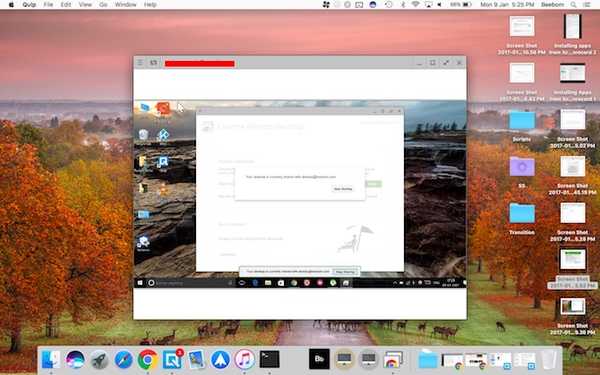
U kunt deze methode gebruiken om eenvoudig Windows-schermdeling te gebruiken om op afstand te bekijken en uw Windows-pc vanaf een ander apparaat te bedienen.
ZIE OOK: DNS-cache wissen of wissen in Windows 10
Deel Windows-scherm om uw pc op afstand te bedienen
Dit waren de twee gemakkelijkste methoden om Windows-schermdeling te gebruiken. U kunt elk van deze gebruiken om de interface van uw Windows-pc eenvoudig te delen met een ander apparaat. Zowel de VNC Viewer als de Chrome Remote Desktop-apps zijn beschikbaar op Android, iOS en Mac, zodat u het scherm van uw Windows-pc eenvoudig kunt delen met elk van deze apparaten.
Dus, heb je ooit Windows-schermspiegeling gebruikt om je Windows-pc op afstand te bekijken en te bedienen? Welke applicaties heb je gebruikt? Als je een andere methode kent om het delen van Windows-schermen te gebruiken, laat het ons dan weten in de comments hieronder.















